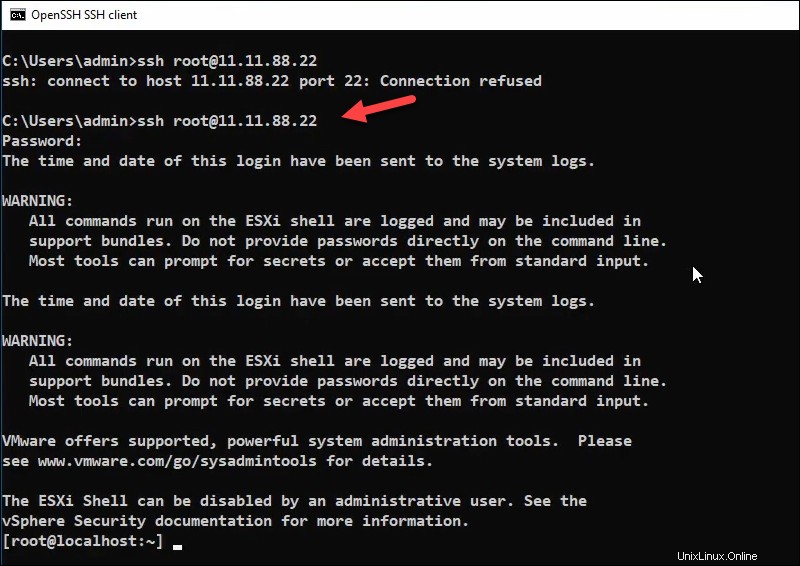はじめに
ESXiホストへのリモートアクセスは、VMware環境を維持および管理するために必須です。 ESXiシェルへのアクセスは、SSH経由で可能です。たとえば、PuTTyをセキュアシェルクライアントとして使用します。ただし、ブルートフォース攻撃などのセキュリティ上の脅威を回避するために、このオプションはデフォルトで無効になっています。
VMwareESXiホストでSSHを有効にするのは簡単な作業です。このプロセスはいくつかの方法で完了できます。
このガイドでは、DirectConsoleUIとvSphereWebClientを使用してESXiサーバーでSSHを有効にする方法を説明します。 手順はバージョン6以降で機能します。
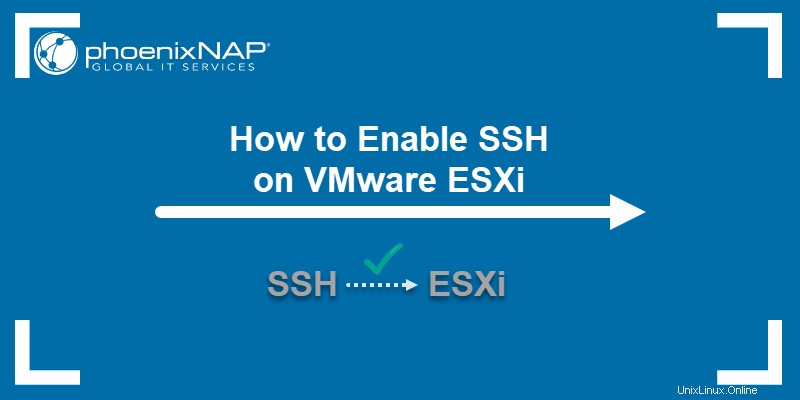
前提条件
- リモートマシン上のSSHクライアント
- ESXiホストへのルートアクセス
- vSphereWebClientの管理者アカウント
ESXiでSSHを有効にする方法(3つの方法)
ESXiホストに接続しようとしたときに「接続が拒否されました」というエラーが表示された場合は、SSHが無効になっています 。
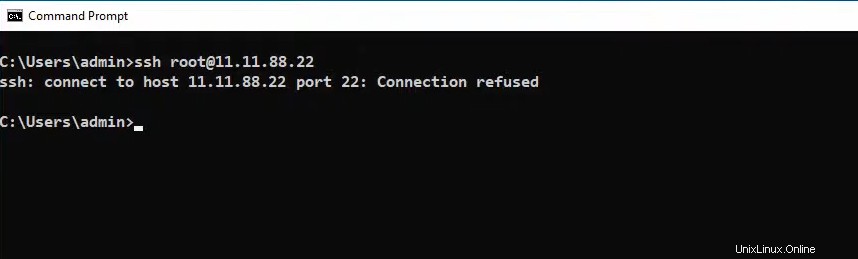
方法を選択し、以下の手順に従って、ESXiでSSHを有効にします。
方法1:DCUI(ダイレクトコンソールユーザーインターフェイス)を介してESXiでSSHを有効にする
DCUIを使用してESXiサーバーでSSHアクセスを有効にするには、次の手順に従います。
1.DCUI画面をロードします およびF2キーを押します ログインします。たとえば、Bare Metal Cloudのお客様は、BMCポータルを介してリモートコンソールを使用します。
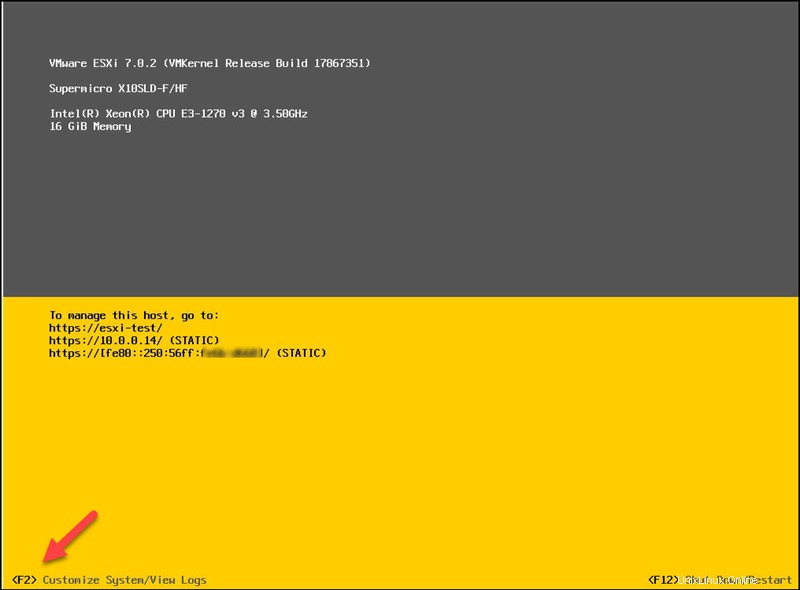
2.ルートパスワードを入力します 。
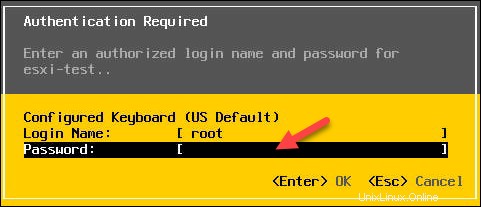
phoenixNAP BMCサーバーの場合、ESXiサーバーを展開したときにrootパスワードが表示されました。
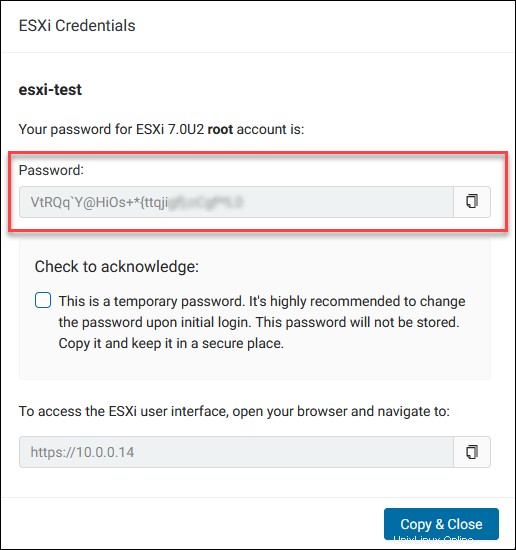
システムカスタマイズメニューが読み込まれます。
3.トラブルシューティングオプションに移動します Enterキーを押します。
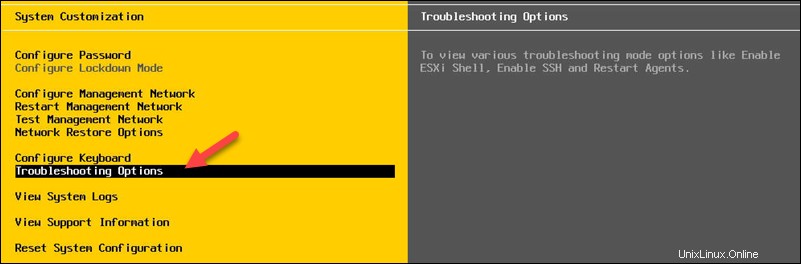
4.SSHを有効にするに移動します Enterキーを押して、サービスを有効にします。

SSHを有効にすると、メニューのオプションが変わり、サービスが有効になっていることが通知されます。 :
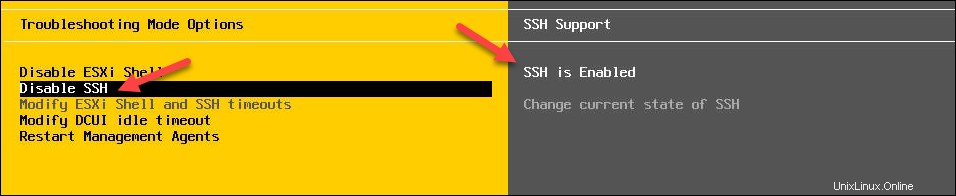
Escキーを使用して、DCUIメインメニューに戻ります。
方法2:vSphereWebClientを介してESXiホストでSSHを有効にする
この方法では、vSphere Web UIを使用してESXiホストにログインし、SSHを有効にします。

1.管理を選択します ナビゲータペインで。
2.サービスをクリックします 右側のタブ。
3. TSM-SSHを選択します リストのエントリ。サービスステータスに停止が表示されます 。 (TSMはTech Support Modeの略です。)
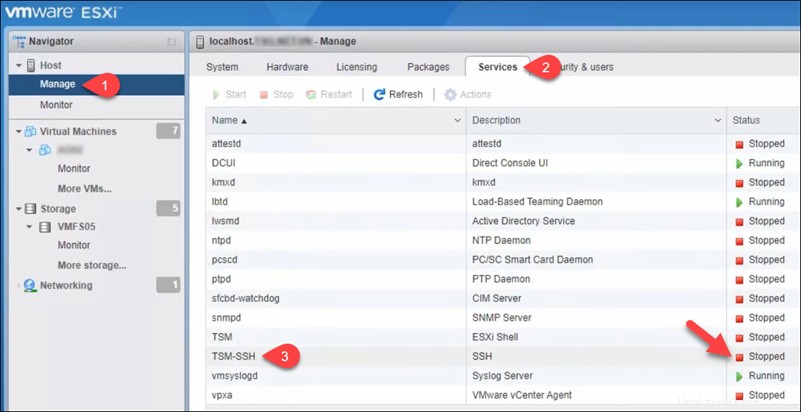
4.開始をクリックします SSHサービスを開始します。
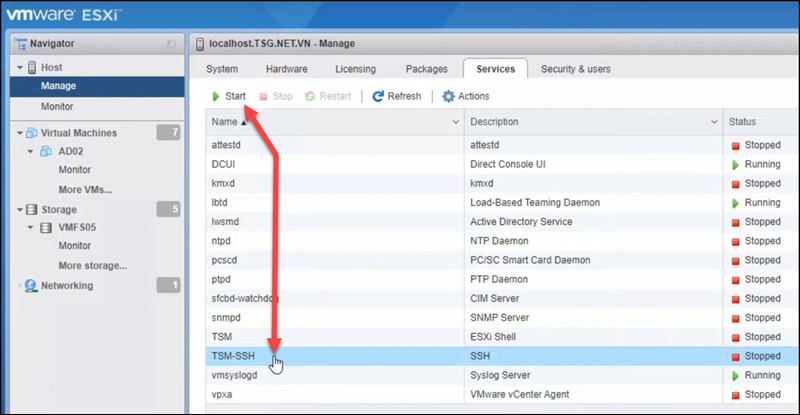
または、ホストを選択してSSHを有効にすることもできます 左側のナビゲータペインで。次に:
1.アクションをクリックします
2.サービスを選択します 。
3. Secure Shell(SSH)を有効にするをクリックします
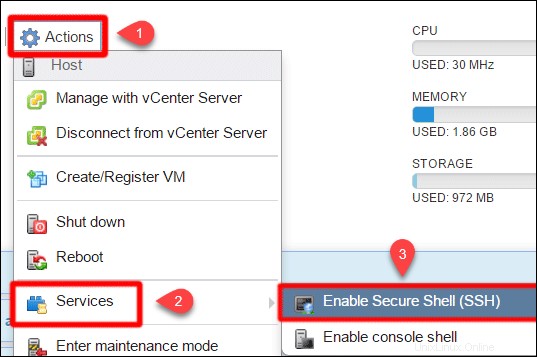
ESXiホストの再起動後にSSHを開始するには:
1. TSM-SSHを選択します リストのエントリ。
2.アクションをクリックします ->ポリシー。
3.ホストで開始および停止を選択します 、およびSSHサービスは、ホストが再起動するたびにアクティブになります。
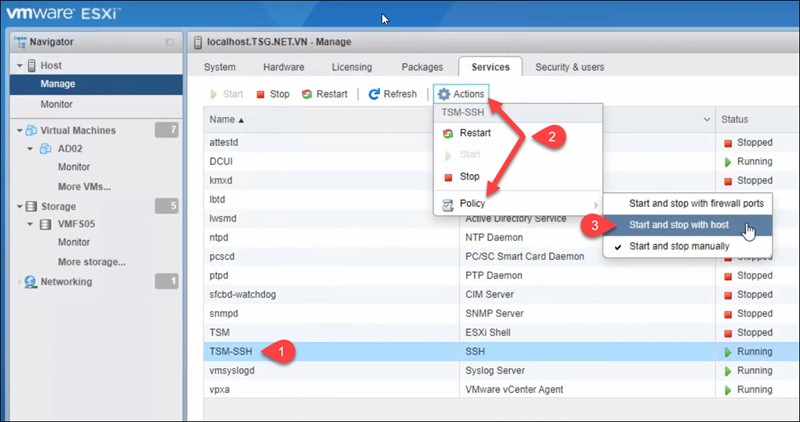
方法3:vCenterを介してESXiでSSHを有効にする
BMC以外のユーザーは、Webクライアントを利用してvCenterインスタンスにログインし、SSHを有効にすることができます。
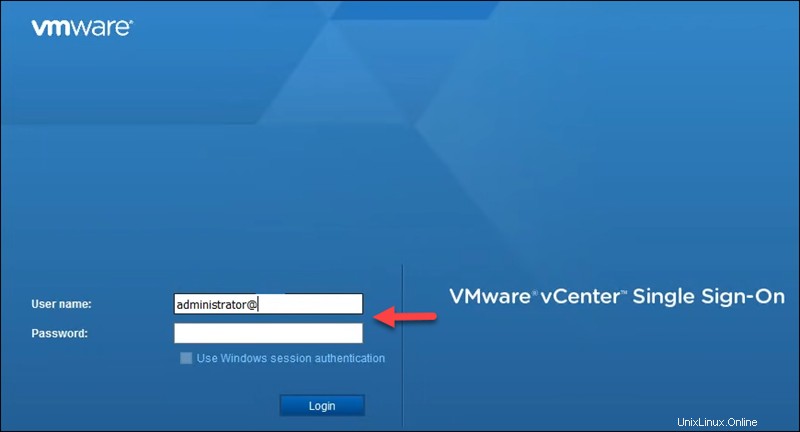
ログインしたら、ホストを選択して:
1.構成に移動します タブ。
2.下にスクロールして、セキュリティプロファイルを選択します システムの下 セクション。
3.サービスを見つけます セクションをクリックし、編集をクリックします ボタン。
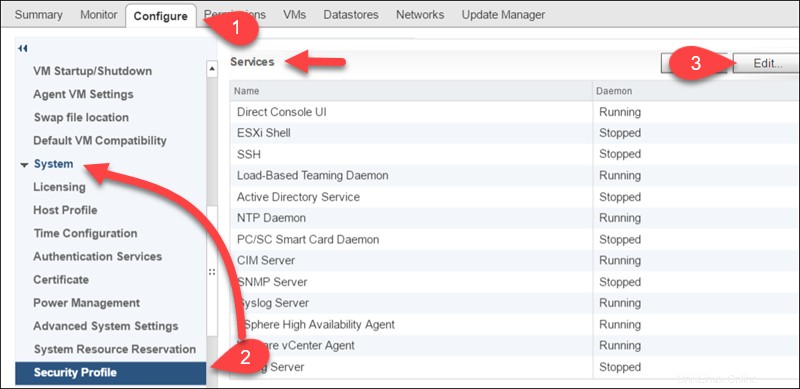
4.SSHエントリを見つけてクリックします リストに。 開始をクリックします SSHを有効にします。
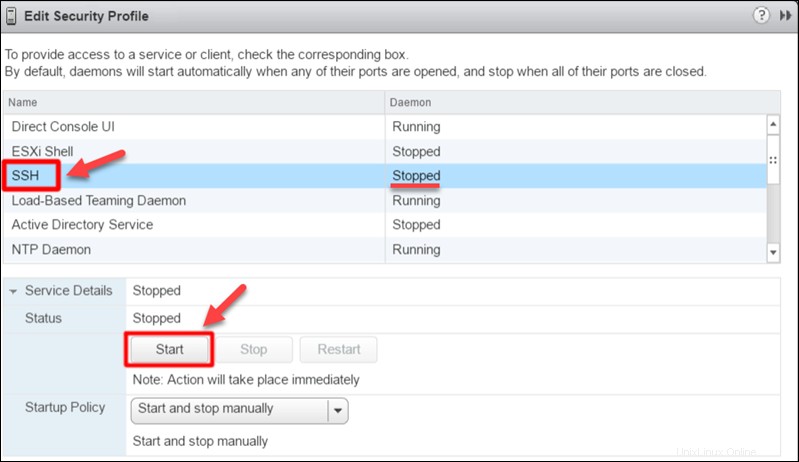
必要に応じて、SSHサービスのスタートアップポリシーを編集できます。
SSHESXi接続のテスト
最後に、SSHを有効にするときは、SSHクライアントを開き、SSHホストに接続してみてください。 rootユーザーを使用して、ログインしてみてください。
SSHサービスが有効になっている場合、接続が拒否されましたは取得されません。 エラー。代わりに、ESXiホストに正常にログインします。